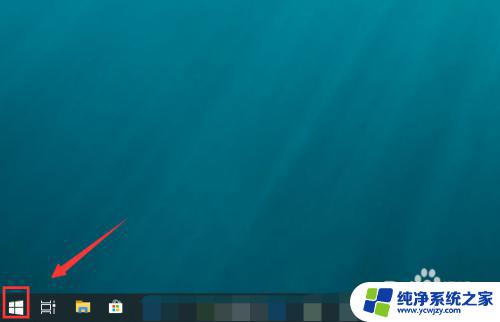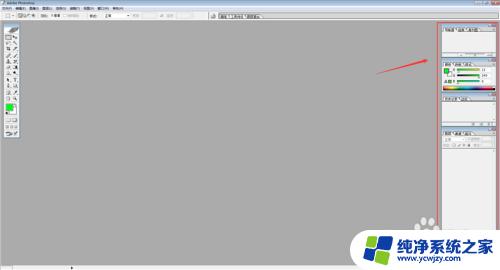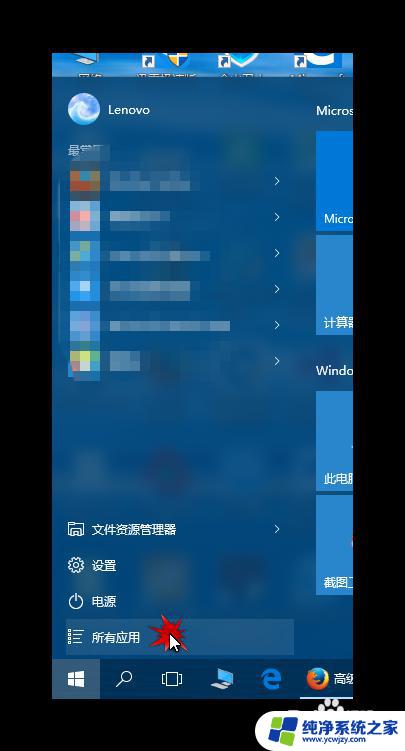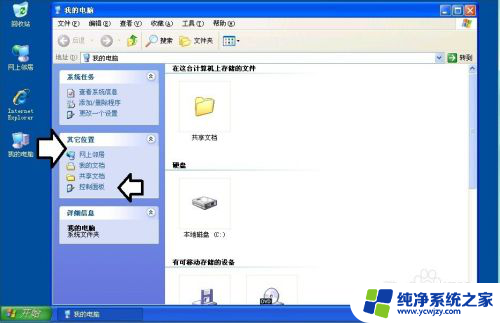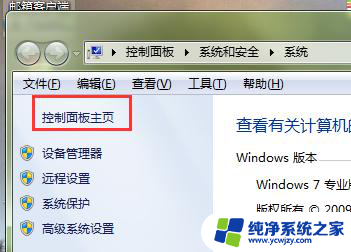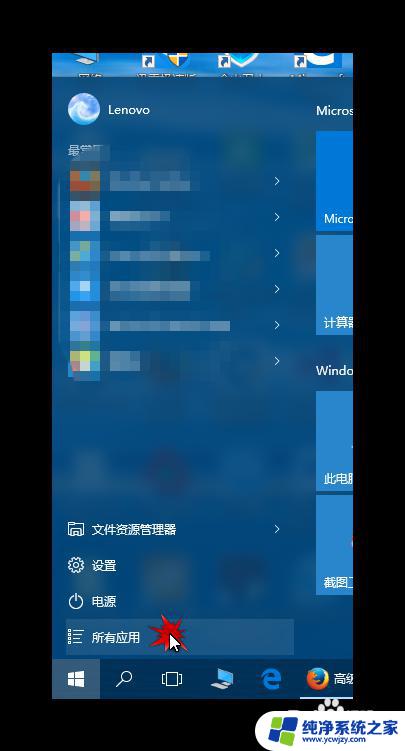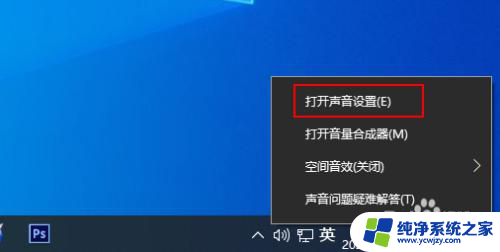win+r怎么打开控制面板 Windows 10 控制面板打开方法
win+r怎么打开控制面板,在Windows 10操作系统中,控制面板是一个非常重要的工具,它为用户提供了许多系统设置和管理选项,许多用户可能会对如何打开控制面板感到困惑,但实际上只需简单地按下Win+R组合键,即可快速打开控制面板。Win键是键盘上的一个特殊键,它通常带有Windows标志,而R键则代表运行。通过同时按下这两个键,用户可以打开运行对话框,然后在其中输入control命令,并点击确定按钮,即可轻松进入控制面板界面。控制面板是管理系统设置和配置的理想场所,可以帮助用户个性化调整计算机的各种功能和选项,使其更适应个人需求。无论是更改显示设置、调整电源选项还是安装和卸载程序,控制面板都是我们进行这些操作的关键工具之一。
操作方法:
1.方法一:
点击【开始菜单】,在【Windows 系统】下找到【控制面板】,点击即可。
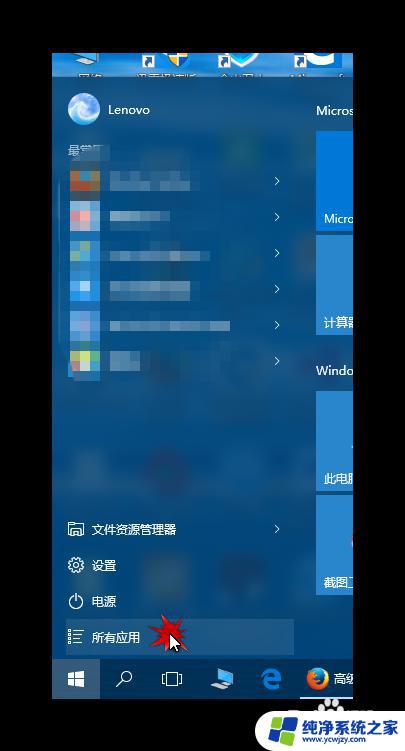
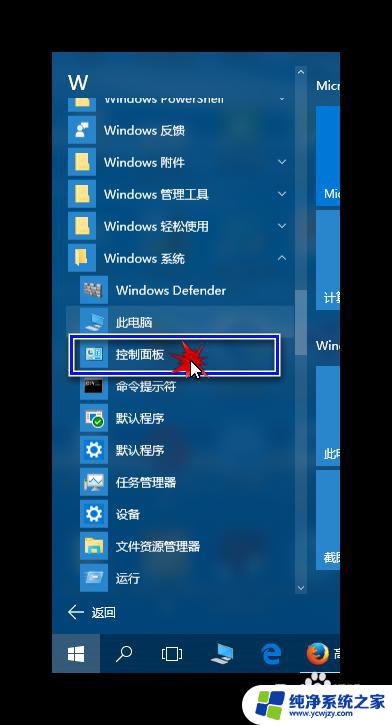
2.方法二:
右击【开始菜单】(或按下键盘【Win徽标键 + X键】),在弹出菜单中找到【控制面板】。点击即可。

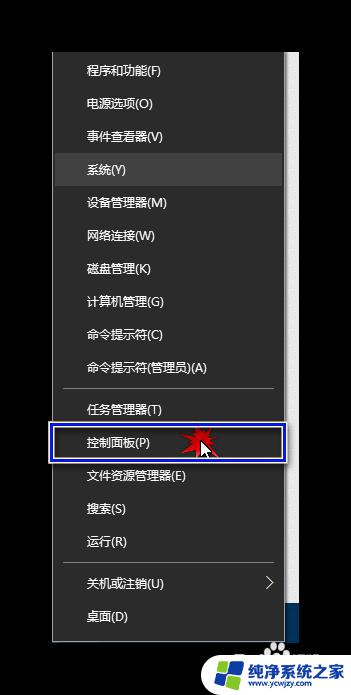
3.方法三:
按下键盘【Win徽标键 + R键】,在“运行”窗口中输入“control”。回车即可。
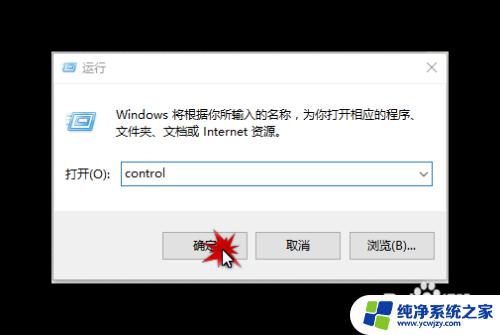
以上就是如何使用win+r打开控制面板的全部内容,如果您也遇到了这种问题,不妨按照这个方法来解决,希望这对您有所帮助。